Zeker, velen van jullie zijn op een dag weggeweest van huis, in een hotel, op reis... aansluiten met uw laptop of tablet a Internet. Voor ons smartphonesgeen netwerk beschikbaar hebben WiFi Het is geen groot probleem, want ze hebben 3G-verbinding of 4G, maar het is voor laptops en tablets zonder dataverbinding. Deze computers kunnen alleen verbinding maken met het netwerk via wifi of dankzij een USB-modem, maar wat gebeurt er als we geen van beide opties hebben?
Onze Android-smartphones bieden ons hiervoor een oplossing, maak onze eigen wifi-zone. Vervolgens vertellen we je hoe je deze snel en eenvoudig maakt, zodat je nooit offline blijft op laptops en tablets.
Creëer onze eigen wifi-zone
Om onze Wifi Zone te creëren, hebben we alleen onze Android-apparaat, een verbinding met het netwerk hebben en, indien mogelijk, een goed tarief waarmee we voldoende op internet kunnen surfen, zonder alle megabytes of, in het beste geval, giga's te verbruiken. In slechts een paar minuten kunt u verbinding maken vanaf uw laptop of elk Android-apparaat met totaal comfort, zonder een enkele kabel ertussen.
Allereerst moeten we u waarschuwen dat de locatie van sommige instellingen of opties kan variëren, afhankelijk van het model, de fabrikant en Android-versie. Voor vragen kunt u dit doen in ons Android-forum, waar wij of andere forumgebruikers commentaar kunnen leveren en een handje kunnen helpen bij dit onderwerp.
1. Deactiveer de wifi-verbinding van je smartphone
De eerste stap is om de wifi-verbinding van onze telefoon te verbreken. Als we geen toegang hebben tot een wifi-netwerk, heeft het geen zin om het te activeren, omdat het alleen dient om continu naar een netwerk te zoeken en batterij te verbruiken.
2. Activeer de wifi-hotspot op je telefoon

Zodra de wifi-verbinding is verbroken, moeten we de dataverbinding activeren (die normaal altijd actief is, zodat deze kan worden gebruikt als we geen wifi hebben). We kunnen nu de wifi-zone activeren. Om dit te doen, wenden we ons tot Instellingen >> Verbindingen >> Meer netwerken >> WiFi-hotspot en USB-modem. Klik op de schakelaar of “schakelaar” om deze te activeren.
3. Noteer de naam en het wachtwoord van uw WiFi-zone
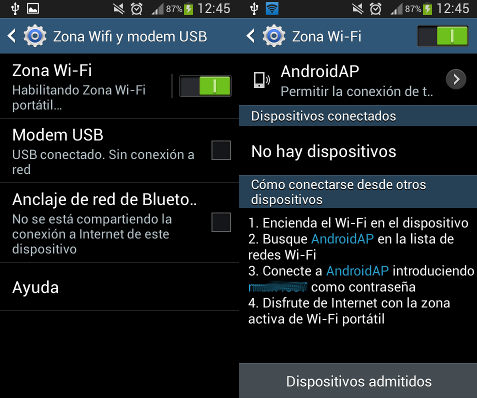
Klik deze keer zonder het vorige scherm te verlaten op de tekst “WIFI-zone”, links van de schakelaar. Het brengt ons naar een scherm met informatie over de Wifi Zone. Daar vertelt het ons de aangesloten apparaten en een kleine handleiding over hoe u verbinding kunt maken vanaf andere apparaten.
In deze handleiding zullen we de naam zien die het wifi-netwerk dat we gaan maken, zal hebben, in dit geval "androidAp" en het wachtwoord van de wifi-zone, die beide erg handig zullen zijn om ons hieronder.
4. Sluit andere apparaten aan
Om onze tablet of laptop aan te sluiten, schakelt u eenvoudig wifi in, zoekt u naar het netwerk met de naam die we in het vorige gedeelte hebben genoteerd (de naam van onze wifi-zone) en voert u het wachtwoord in dat u in het vorige gedeelte hebt gezien als een wachtwoord.
Klaar! We kunnen nu genieten van een internetverbinding vanaf al onze apparaten.
We hopen dat deze tutorial nuttig voor je zal zijn. Heb je je telefoon ooit gebruikt als internettoegang voor andere apparaten? Elke opmerking, u kunt deze onderaan dit artikel of in ons Android-forum doen.

Als dat mogelijk is
[quote name="harkaitz"]hallo
En als ik een pc met kabelinternet heb, kan ik die verbinding dan overzetten naar een smartphone?[/quote]
Hallo harkaitz, [b]ja[/b] dat kan, maar je moet een andere applicatie downloaden. U kunt zien hoe u dit doet via deze link: [url]https://www.pcactual.com/articulo/zona_practica/paso_a_paso/paso_a_paso_internet/12117/convierte_ordenador_punto_wifi.html[/url]
andersom?
Hallo
En als ik een pc met kabelinternet heb, kan ik die verbinding dan doorgeven aan een smartphone?